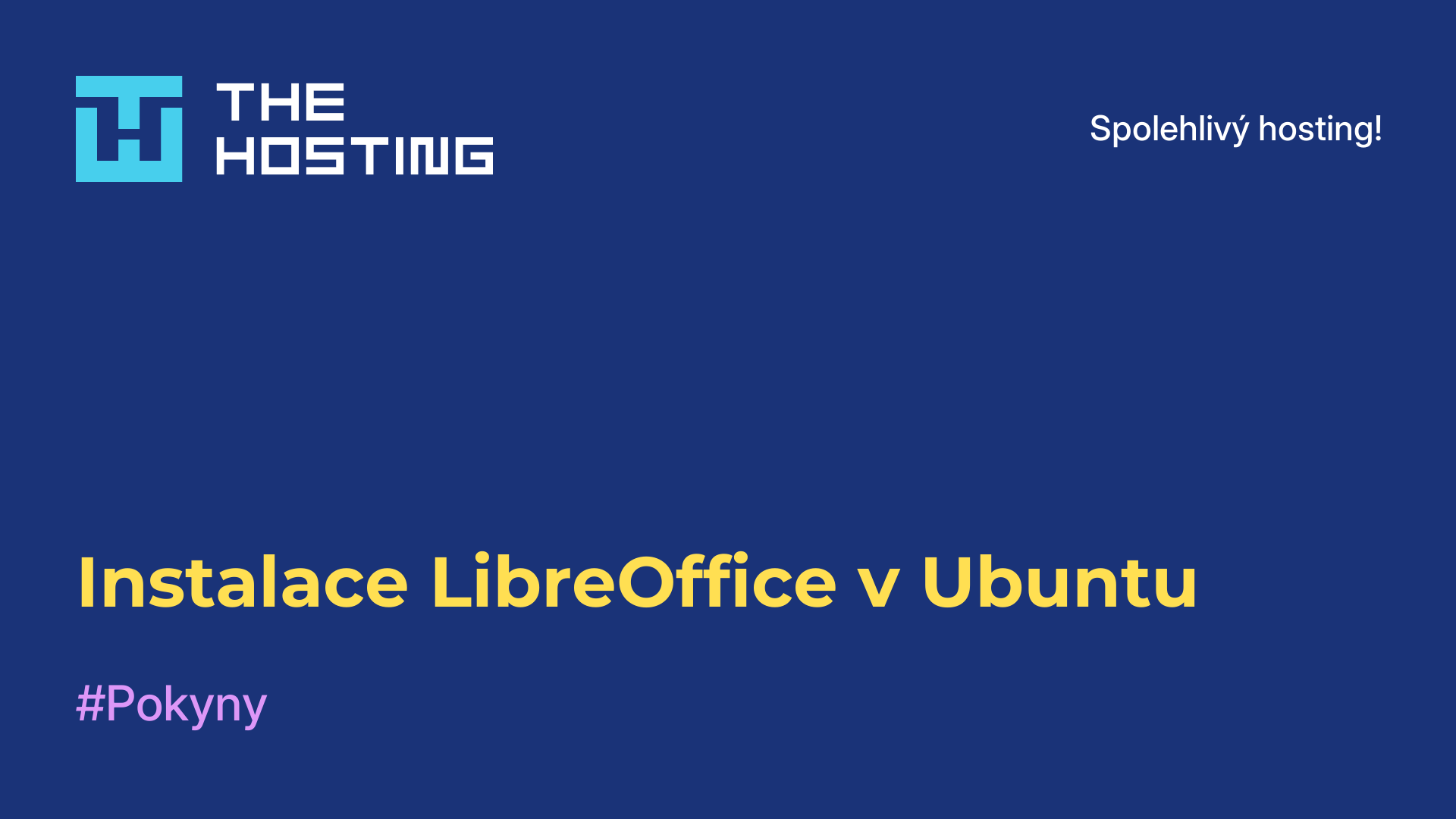Instalace VLC v Ubuntu
- Domov
- Znalostní báze
- Instalace VLC v Ubuntu
VLC neboli Video LAN Client je považován za multiplatformní open source přehrávač médií, který dokáže přehrávat různé zvukové a video soubory, včetně mpeg, mpeg-2, mpeg-4, wmv, mp3, dvd, vcd, ogg/vorbis, mov, divx, quicktime, a také streamovaná média z online zdrojů, jako je Youtube a další podobné weby. V tomto návodu se podíváme na instalaci VLC v jiných distribucích založených na Ubuntu.
Instalace VLC v Ubuntu/Debianu
Jedná se o velmi jednoduchý, ale nesmírně populární přehrávač médií, proto jsou v oficiálních repozitářích již k dispozici hotové balíčky. Pokud potřebujete verzi z repozitářů, stačí spustit příkaz:
$ sudo apt install vlcPokud chcete nainstalovat aktuální verzi programu, musíte do systému přidat PPA od vývojářů. Chcete-li přidat PPA, otevřete terminál pomocí klávesové zkratky Ctrl+Alt+T a spusťte příkaz:
$ sudo add-apt-repository ppa:videolan/stable-dailyPoté aktualizujte seznamy balíčků z repozitářů:
$ sudo apt updateA teprve nyní lze provést instalaci:
$ sudo apt install vlc$ sudo add-apt-repository ppa:videolan/master-dailyNyní proveďte stejné kroky. Nejprve aktualizujte a poté nainstalujte VLC v Ubuntu:
$ sudo apt update
$ sudo apt install vlcPokud používáte starší verze Ubuntu, Debianu nebo Linux Mintu, můžete také použít tento PPA k aktualizaci VLC na nejnovější verzi. V případě výskytu chyb, zejména u verze Qt, aktualizujte systém na nejnovější stav.
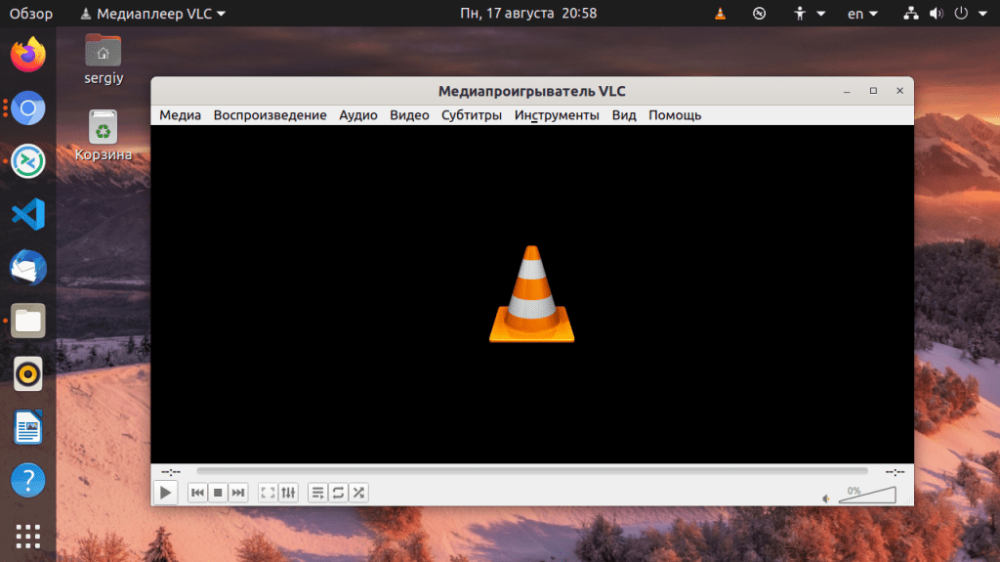
Nejnovější stabilní verzi můžete nainstalovat také z balíčku snap. Za tímto účelem spusťte následující příkaz:
$ sudo snap install vlcNyní vám instalace VLC Ubuntu nebude působit žádné problémy. Je to skvělý přehrávač a dokonce více než přehrávač, který dokáže nahradit několik různých programů.